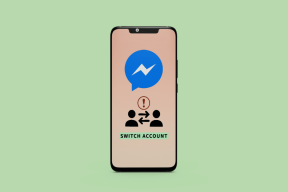Chrome에서 네트워크에 액세스할 수 없는 문제 수정(ERR_NETWORK_CHANGED)
잡집 / / November 28, 2021
Chrome에서 네트워크에 액세스할 수 없는 문제 수정(ERR_NETWORK_CHANGED): 에서 이 문제에 직면한 경우 구글 크롬 DNS(도메인 이름 서버), 프록시 또는 방화벽과 같은 네트워크 구성에 문제가 있을 수 있습니다. 이 오류의 특정 원인을 정의할 수는 없지만 이 오류를 수정하는 데 확실히 도움이 될 몇 가지 문제 해결 단계를 나열했습니다.
네트워크 ERR_NETWORK_CHANGED에 액세스할 수 없습니다.
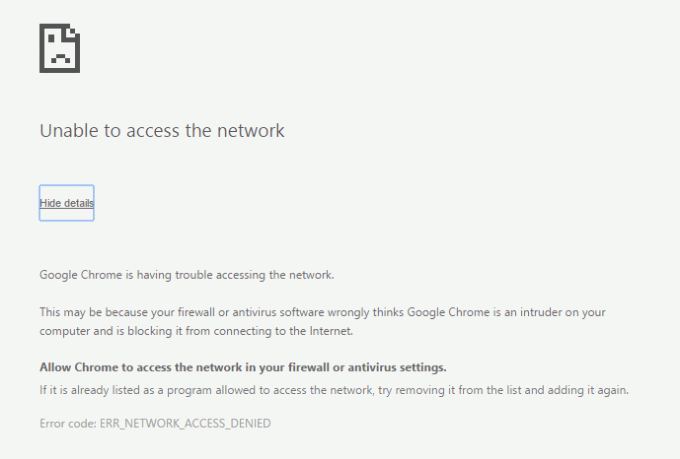
VPN(가상 사설망)을 사용하여 이 문제를 일으키는 것으로 보이는 일반적인 원인이 있으므로 잘 알고 계시다면 VPN을 사용하거나 트래픽을 마스킹하는 데 사용한 다음 제거하고 다시 액세스할 수 있는지 확인하십시오. 인터넷.
내용물
- 전제 조건:
- Chrome에서 네트워크에 액세스할 수 없는 문제 수정(ERR_NETWORK_CHANGED)
- 방법 1: 모뎀 다시 시작
- 방법 2: Google DNS 사용
- 방법 3: 프록시 옵션 선택 취소
- 방법 4: DNS 플러시 및 TCP/IP 재설정
- 방법 5: 네트워크 어댑터 제거
- 방법 6: WLAN 프로필 삭제(무선 프로필)
전제 조건:
1. PC에서 브라우저 캐시 및 쿠키를 삭제했는지 확인하십시오.

2. 이 문제를 일으킬 수 있는 불필요한 Chrome 확장 프로그램을 제거하세요.

3. Windows 방화벽을 통해 Chrome에 적절한 연결이 허용됩니다.
- 인터넷에 제대로 연결되어 있는지 확인하십시오.
Chrome에서 네트워크에 액세스할 수 없는 문제 수정(ERR_NETWORK_CHANGED)
확인 복원 지점 생성 문제가 발생하는 경우를 대비하여.
방법 1: 모뎀 다시 시작
네트워크에서 모뎀을 다시 시작해야만 극복할 수 있는 몇 가지 기술적인 문제가 발생했을 수 있으므로 모뎀을 다시 시작하는 것만으로도 이 문제를 해결할 수 있습니다. 여전히이 문제를 해결할 수 없으면 다음 방법을 따르십시오.
방법 2: Google DNS 사용
1. 제어판을 열고 네트워크 및 인터넷을 클릭합니다.
2.다음을 클릭합니다. 네트워크 및 공유 센터 그런 다음 클릭 어댑터 설정 변경.

3. Wi-Fi를 선택한 다음 두 번 클릭하고 선택합니다. 속성.

4. 이제 선택 인터넷 프로토콜 버전 4(TCP/IPv4) 속성을 클릭합니다.

5.체크 표시 "다음 DNS 서버 주소 사용"를 입력하고 다음을 입력합니다.
선호하는 DNS 서버: 8.8.8.8
대체 DNS 서버: 8.8.4.4

6. 모든 것을 닫고 다음을 수행할 수 있습니다. Chrome에서 네트워크에 액세스할 수 없는 문제 수정(ERR_NETWORK_CHANGED).
방법 3: 프록시 옵션 선택 취소
1. Windows 키 + R을 누른 다음 "inetcpl.cpl"를 입력하고 Enter 키를 눌러 엽니다. 인터넷 속성.

2.다음으로 이동 연결 탭 그리고 LAN 설정을 선택합니다.

3. LAN에 프록시 서버 사용을 선택 취소하고 "자동으로 설정 감지"가 체크되어 있습니다.

4. 확인을 클릭한 다음 적용을 클릭하고 PC를 재부팅합니다.
방법 4: DNS 플러시 및 TCP/IP 재설정
1. Windows 키 + X를 누른 다음 선택 명령 프롬프트(관리자).

2. cmd에서 다음을 입력하고 각각 다음에 Enter 키를 누릅니다.
- ipconfig /flushdns
- nbtstat -r
- netsh int ip 재설정
- netsh 윈속 리셋

3. PC를 다시 시작하여 변경 사항을 적용합니다. 플러싱 DNS는 Chrome에서 네트워크에 액세스할 수 없음(ERR_NETWORK_CHANGED)을 수정하는 것 같습니다.
방법 5: 네트워크 어댑터 제거
1. Windows 키 + R을 누른 다음 "devmgmt.msc"를 입력하고 Enter 키를 눌러 장치 관리자를 엽니다.

2. 네트워크 어댑터를 확장하고 찾기 네트워크 어댑터 이름.
3. 확인하십시오 어댑터 이름을 기록해 둡니다. 문제가 발생하는 경우를 대비하여.
4. 네트워크 어댑터를 마우스 오른쪽 버튼으로 클릭하고 제거합니다.

5.확인을 요구하는 경우 예를 선택합니다.
6. PC를 다시 시작하고 네트워크에 다시 연결해 봅니다.
7. 네트워크에 연결할 수 없으면 다음을 의미합니다. 드라이버 소프트웨어 자동으로 설치되지 않습니다.
8. 이제 제조업체의 웹사이트를 방문해야 합니다. 드라이버 다운로드 거기에서.

9.드라이버를 설치하고 PC를 재부팅합니다.
네트워크 어댑터를 다시 설치하면 이 오류를 제거할 수 있습니다. ERR_NETWORK_CHANGED.
방법 6: WLAN 프로필 삭제(무선 프로필)
1. Windows 키 + X를 누른 다음 선택 명령 프롬프트(관리자).
2. 이제 cmd에 이 명령을 입력하고 Enter 키를 누릅니다. netsh WLAN 쇼 프로필

3. 그런 다음 다음 명령을 입력하고 모든 Wi-Fi 프로필을 제거합니다.
netsh wlan 삭제 프로필 이름="[프로파일 이름]"

4. 모든 Wi-Fi 프로필에 대해 위의 단계를 수행한 다음 Wi-Fi에 다시 연결해 봅니다.
다음을 확인할 수도 있습니다.
- 프록시 서버에 연결할 수 없음 오류 코드 130 수정
- ERR_SSL_VERSION_OR_CIPHER_MISMATCH 크롬 오류 수정
- Google 크롬에서 이 사이트에 연결할 수 없음 오류를 수정하는 방법
- Chrome에서 서버 인증서가 취소된 문제를 해결하는 방법
- Google 크롬에서 ERR_TUNNEL_CONNECTION_FAILED 오류 수정
- Google 크롬에서 SSL 인증서 오류를 수정하는 방법
그것이 당신이 성공적으로 Chrome에서 네트워크에 액세스할 수 없는 문제 수정(ERR_NETWORK_CHANGED) 그러나 이것과 관련하여 여전히 질문이 있는 경우 의견 섹션에서 자유롭게 질문하십시오.